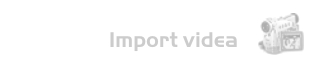|
|
|
|||
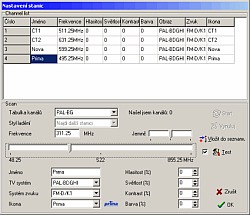 |
|
|||
|
|
|
| |
freeware | | |
Win9x/ME,NT,2000,XP | | |
3,8 MB | | |
česky |
ATV2000 2.0.19.0 |
Program pro sledování TV a zachytávání videa z TV karty nebo externích zdrojů analogového videa. ATV200 obsahuje přehrávač s podporou externích titulků a statistiky bitrate. V TV módu umožňuje filtrování obrazu (deinterlace, DNR, různé efekty), filtrování zvuku a teletext, v Capture módu možnost výběru kodeku videa a zvuku, nahrávací profily, capture do AVI a Ogg (s Vorbis zvukem). Pracuje buď přímo s kartami s čipem BT848/878 (plugin BT8x8), nebo s libovolnými s WDM ovladači (plugin GeneralWDM). Podporuje stereo příjem, pokud to karta umožňuje. Spolupracuje s programem ARC2000 pro dálkové ovládání a plánovač.
|
||||||||||||||
|
1. Úvod
Zdálo se, že nastavení ATV2000 není zase až tak těžké
a problematické, podle ohlasů se ale zdá, že tomu tak docela není. Proto jsem
se rozhodl udělat tuto stránku a věnovat se blíže rozchození tohoto kusu softu,
který je zdarma a jehož jsem autorem. Předně připomínám, že jeho vývoj se řídí
mými potřebami, a testuji ho pouze na mé komfiguraci, i když se snažím brát
v úvahy i jiné a postřehy jiných lidí. Software se také stále vyvíjí a přidává
nomé možnosti, s čímž mohou přijít nové chyby, samozřejmně staré se snažím opravovat.
Pokud se Vám líbí a chcete ho používat, ale najdete nějakou chybu, vždy použíte
poslední verzi, zda už nebyla opravena, starší verze zásadně nepodporuji! Pokud
opravena nebyla, můžete mi poslat mail, který musí obsahovat:
2. Nastavení
Hned při prvním spuštění se nám ukáže okno nastavení (Options).
Hned v první záložce musíme nastavit základní parametry, které jsou pro
chod programu nejdůležitější.

3. BT8x8 plugin
Ve druhé záložce se nastavují parametry TV karty. ATV2000 podporuje používání
pluginů pro změny ovládání, ty se vybírají jako Modul TV karty.
Zatím jsou dva - BT8x8 a GeneralWDM. Zde také nastavíme Zdroj zvuku na
zvukové kartě a Standardní hlasitost tohoto vstupu. Ta se pak mění v
závislosti na nastavené korekci hlasitosti pro různé stanice, o tom ale později.
Nejprve se podívejme na plugin BT8x8.

K funkci BT8x8 pluginu jsou nutné tyto požadavky:
4.
GeneralWDM plugin
Pokud nastavíme Modul TV karty na GeneralWDM, použije se ovládání
bez přístupu k hardwaru karty a vše je necháno na WDM ovladačích, které
musí podporovat ladění stanic, ovládání zvuku apod. Tento plugin funguje
pouze ve spojení s interní WDM Capture aplikací, nelze ji použít s jiným
nastavením (resp. lze, ale bez efektu).

V budoucnu bude k dispozici i DirectWDM plugin, který bude umožňovat ovládání karty samostatně bez nutnosti použití WDM Capture, ten ale začnu dělat až nebudu mít nic jiného na práci :-)
Ostatní parametry ve všech ostatních záložkách nejsou fatální a nechám na vaší fantazii jejich nastavení, myslím ale, že by s tím neměli být žádné větší problémy.
5. Nastavení
stanic
Nastavení stanic je ta nejjednodušší věc, i když jsou s ní často
problémy. Jsou dvě možnosti ladění - manuální a automatická. V prvé řadě
je ale nutné vybrat frekvence, na kterých se bude ladit, pomocí Tabulky
kanálů. Pro běžné účely stačí PAL-BG nebo PAL-DK. Pro ladění přes
celé spektrum frekvencí lze zvolit "Všechny frekvence", pak je ale
ladění pomalejší.

Při automatickém ladění nastavte nejprve počáteční frekvenci, od které se začne hledat, pomocí velkého posuvníku. Poté stiskněte tlačítko Start. Automatické ladění ale nemusí být vždy spolehlivé, lepší je použít manuální. pokud známe kanál nebo frekvence stanic, je i rychlejší.
Podívejme se, co vše lze u jednotlivých stanic nastavit:
Ještě jedna doplňující informace k ladění s GeneralWDM pluginem. Protože DirectShow rozhraní neumožňuje ladit na libovolnou frekvenci, ale pouze na předem definované kanály, je toto provedeno oklikou, která má ale za následek velmi pomalé ladění. Používejte proto raději manuální ladění.
6. WDM Capture
Při použití WDM ovladačů použijeme WDM Capture modul. V něm je třeba
rozlišovat mezi dvěma módy:
Při prvním spuštění je nutné nejprve nastavit Video mód - Náhled používá pro vykreslování procesor, což je pomalé a nekvalitní, takže obraz je kostrbatý a trhaný (je to přece jen pouze náhled :-)) Tento mód nelze použít u combo karet (AIW apod.). Overlay mód používá k zobrazení akceleraci grafické karty, ta ho ovšem musí podporovat (starší karty to neumí, proto je nastaven defaultně pouze náhled). Dalším krokem je nastavení rozlišení a enkódování obrazu pomocí Video mód/Parametry.

Velikost rozlišení je počet bodů video obrazu, ne velikost okna - rozlišení je vždy přepočítáno na velikost okna (v Náhledu procesorem, v Overlay režimu grafickou kartou). Enkódování je způsob uspořádání obrazových dat v paměti. V náhled režimu se použije některý RGB mód, v overlay pak jeden z YUV formátů - záleží na podpoře grafické karty. Pokud jste pouze v Náhledu, většinou se musí použít enkódování odpovídající současné barevné hloubce grafické karty - pro 24bit je to RGB24, pro 16bit je to RGB565 nebo RGB555 apod. Pozor! Pokud ovladač TV karty nepodporuje enkódování korespondující s nastavenou barevnou hloubkou grafické karty, obraz nemusí být vidět! To samé platí pro Overlay režim. Pokud grafická karta podporuje např. pouze YV12 overlay a TV karta ne, opět nebude náhled. V těchto případech se krátce na OSD objeví "Freezed". Každá změna Video módu vynuluje nastavené rozlišení a enkódování na počáteční hodnoty, které závisí na možnostech TV a grafické karty.
Volbou Použít capture stream pro náhled lze povolit renderování přes capture výstup ovladače TV karty. Výhodou je lepší časování jednotlivých snímků, v praxi to ale prakticky nejde poznat a má vliv jen pro některé filtry (např. DScaler), které si ale sami řeknou o jeho použití, takže se touto volbou vůbec nemusíte zabývat.
7. Filtry
V TV módu lze provádět filtrování obrazu v reálném čase, ovšem
pouze na nekombinovaných kartách, např. s čipem BT878. Audio filtrování je
zapnuté pouze při vybraném Přehrávači zvuku (v menu Zařízení),
v praxi fungují pouze DirectShow přehrávače zvuku, ale lze vybrat jakýkoliv.
Okno pro nastavení filtrů lze otevřít pomocí Filtry/Video/Nastavit
resp. Filtry/Zvuk/Nastavit.
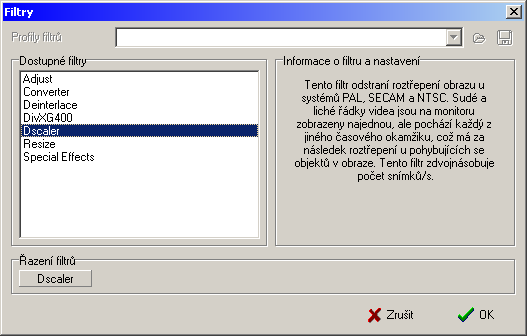
V levé části vidíme seznam dostupných filtrů, klepnutím na některý z nich se objeví dodatečné informace v pravé části, dvojitým kliknutím se přidá do řetězce filtrů ve spodní části.
K videofiltrům: Je třeba upozornit, že první filtr musí podporovat na vstupu nastavené enkódování obrazu, výstup filtru musí být kompatibilní se vstupem dalšího a výstup posledního filtru pak podporovat připojení na Video Renderer.
Jako filtr je možné použít jakýkoliv DirectShow filtr registrovaný v systému. ATV2000 ale vidí pouze filtry, o kterých se dozví z informačních souborů. Ty jsou umístěny v adresáři ATV2000/Filters a pro video mají příponu .vid a pro zvuk .aud. Myslím, že jejich struktura je jasná a kdo chce přidat vlastní filtr, zvládne to podle původních souborů.
K audiofiltrům: Nastavení je trochu složitější, uveďme si tedy příklad. Pro ATV2000 je přímo připraven TFM Audio Filter umístěný na mikecrash.wz.cz v sekci Filters. Nainstalujte ho dle pokynů v "ATV install.txt". V ATV2000 vyberte Přehrávač zvuku jiný než No audio, jak je popsáno výše. Teď už je aktivní volba Filtry/Zvuk/Nastavit, kde vyberte a aktivujte TFM. Že filtr správně funguje, poznáte dle přidaného echa. Pokud neslyšíte přidaný zpožděný zvuk, vyberte jiný Přehrávač zvuku. Teď aktivujte mixer své zvukovky. Zkontrolujte, zda máte pro Záznam vybrán stejný Zdroj zvuku jako je v Parametrech - TV karta. V Přehrávání ztlumte ten samý Zdroj zvuku a aktivujte Wave/DirectSound. V mém případě musím navíc ztlumovat potřebný zdroj zvuku po každém přepnutí TV kanálu. Pro doplnění, funkčně jsou vyzkoušeny audiofiltry z Vegas Video.
8. Zachytávání
Mód zachytávání se zapne volbou Zachytávání/Mód zachytávání
a stejnou volbou se vypne, nastavení parametrů zachytávání pak pomocí Zachytávání/parametry.

V první záložce se nastavují parametry zachytávacích zařízení - jak videa tak zvuku. Pro video je to opět velikost obrazu a jeho enkódování, které musí korespondovat s nastaveným kompresorem. Některé kompresory nedokáží některé formáty zpracovat, obecně nejlepší volbou je YUY2 nebo YV12, které umožňují nejrychlejší zpracování v MJPEG, DivX, MPEG-4, XviD a dalších kodekách. Je nutné také vybrat rozlišení a enkódování náhledu, zde platí stejná pravidla jako v TV módu. Některé TV karty ale neumožňují použít náhled jiný než je zachytávání (např. AIW), jiné karty nedokáží poslat oba streamy videa najednou, pokud je počet řádek u jednoho větší než polovina maximálního počtu řádek (tedy 576/2=288 řádků). V tomto případě se musí zaškrtnout volba Použít capture stream pro náhled, což zduplikuje video pro zachytávání na obrazovku. Nastavení parametrů zvuku snad není potřeba rozebírat.
Dalším důležitým nastavením jsou typ a parametry souboru. U AVI souborů pak i Master stream, tedy podle kterého streamu se řídí časování. Volba Audio změní ve výsledném souboru framerate videa tak, aby délka videa a zvuku souhlasila (bude pak např. 25.0015 fps), nastavení na None ponechá časování obou streamů tak jak je. Důležitým parametrem je i Prokládání, které určuje uložení obou streamů v souboru, doporučuji nechat na Default, pokud nerozumíte ostatním parametrům.

Na druhé záložce se nastavují video- a audiofiltry pro zachytávání! Platí tu stejná pravidla jako v TV módu, audiofiltry se v tomto případě nastavují stejně jednoduše jako videofiltry. Filtrování se neprojevuje v náhledu při zachytávání, ale ve výsledném záznamu.

Na třetí záložce se nastavuje komprese videa i zvuku, všechna nastavení jsou zřejmá, tak se jimi nebudu zabývat, stejně tak ukládání profilů na poslední záložce.

Před startem zachytávání (Zachytávání/Start) je ještě nutné nastavit soubor, do kterého se bude zachytávat pomocí Zachytávání/Nastav jméno souboru.